¿Cómo añadir testimonios a un sitio web de Unbounce?
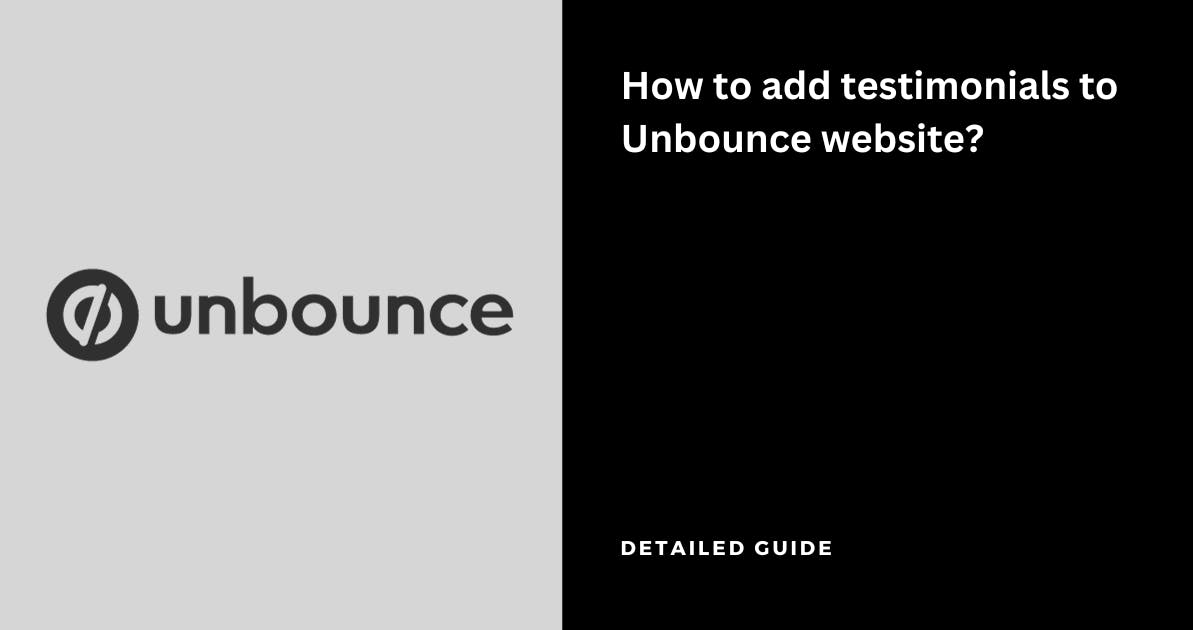
Unbounce es una plataforma de creación de páginas de aterrizaje que ayuda a las empresas a crear páginas de alta conversión sin necesidad de experiencia en programación.
Si has configurado tu página de aterrizaje con Unbounce, puedes añadir testimonios a los sitios web para aumentar las conversiones convirtiendo a los visitantes en clientes.
Puedes recopilar testimonios y mostrarlos en Unbounce de forma gratuita usando Famewall sin escribir una sola línea de código.
Aquí te explicamos cómo hacerlo:
1. Ve a tu panel de control de Famewall
Accede al Panel de Control de Famewall y crea tu muro de testimonios. Luego importa testimonios de más de 20 fuentes disponibles o incluso recopila testimonios de tus clientes usando un enlace personalizado.

Luego haz clic en la pestaña "Widget de Testimonios" en el panel izquierdo para crear y publicar un widget de testimonios.
Personaliza completamente la apariencia de los testimonios de texto y video como desees que aparezcan. Luego publica tu muro de testimonios haciendo clic en "Publicar Muro" en la parte superior derecha.

Entonces podrás ver la opción "Obtener Código de Inserción" en la parte superior. Simplemente haz clic en eso.

Luego selecciona el tipo de visualización del widget entre las diferentes opciones disponibles como cuadrícula, carrusel, etc., y copia el código de inserción del widget.
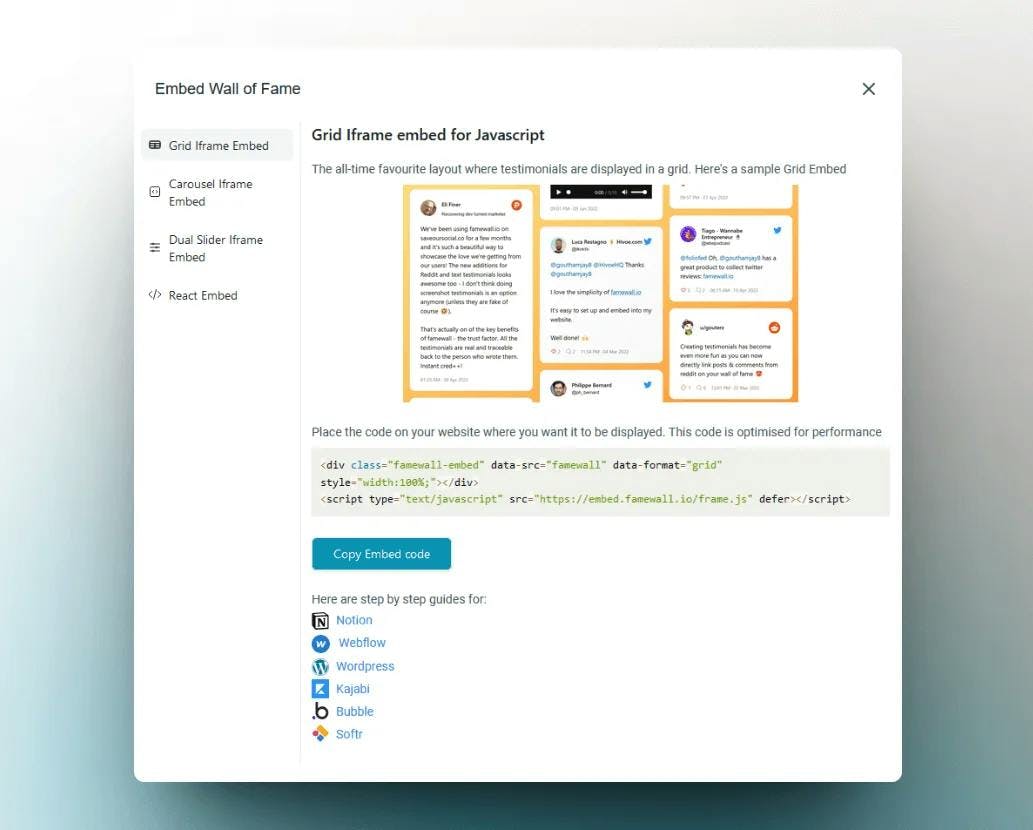
2. Ve al panel de control de Unbounce
En tu panel de control de Unbounce, dirígete a la página web donde deseas añadir testimonios y desplázate a una sección específica para colocar todos los testimonios.
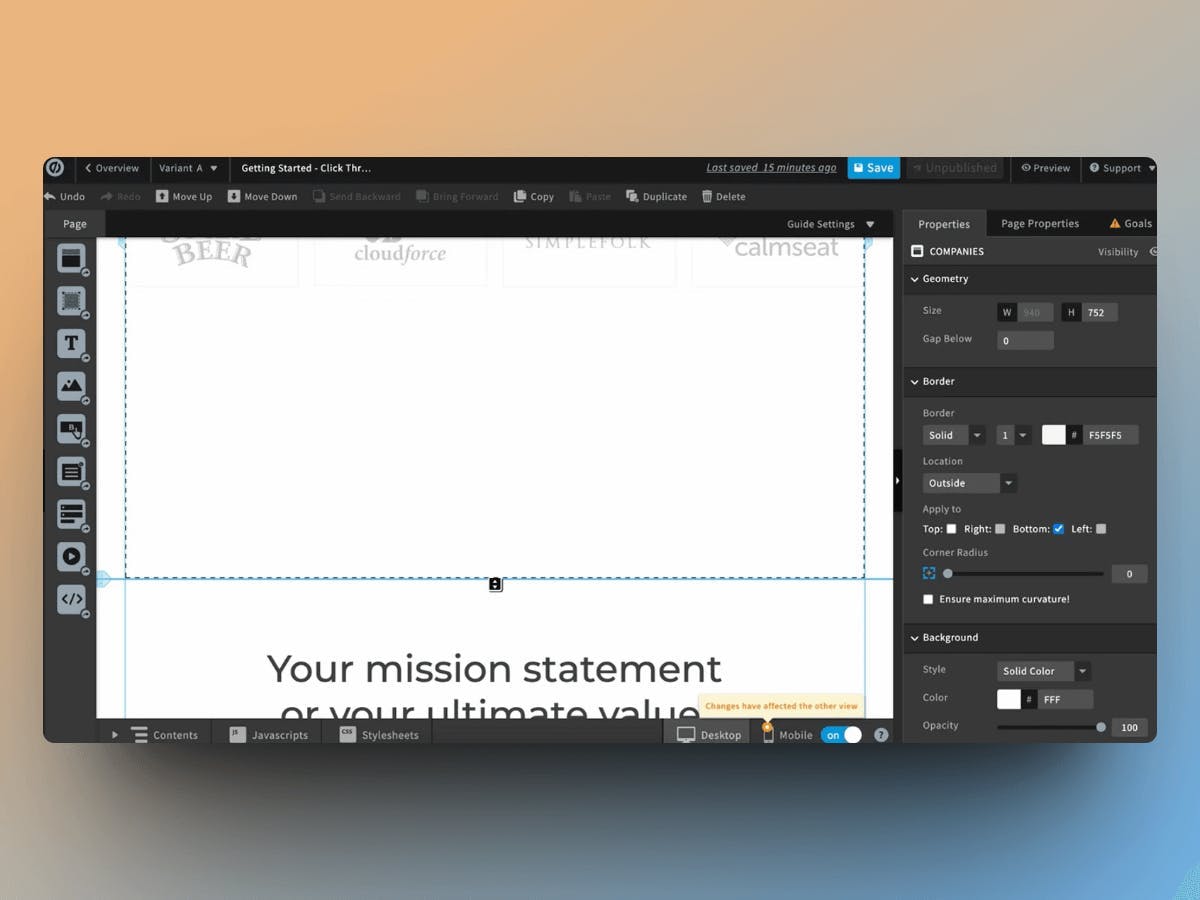
Ahora haz clic en "Widgets" -> Desplázate a "HTML" -> y arrastra el bloque de elemento "HTML" a la sección de tu página web donde deseas colocar los testimonios.
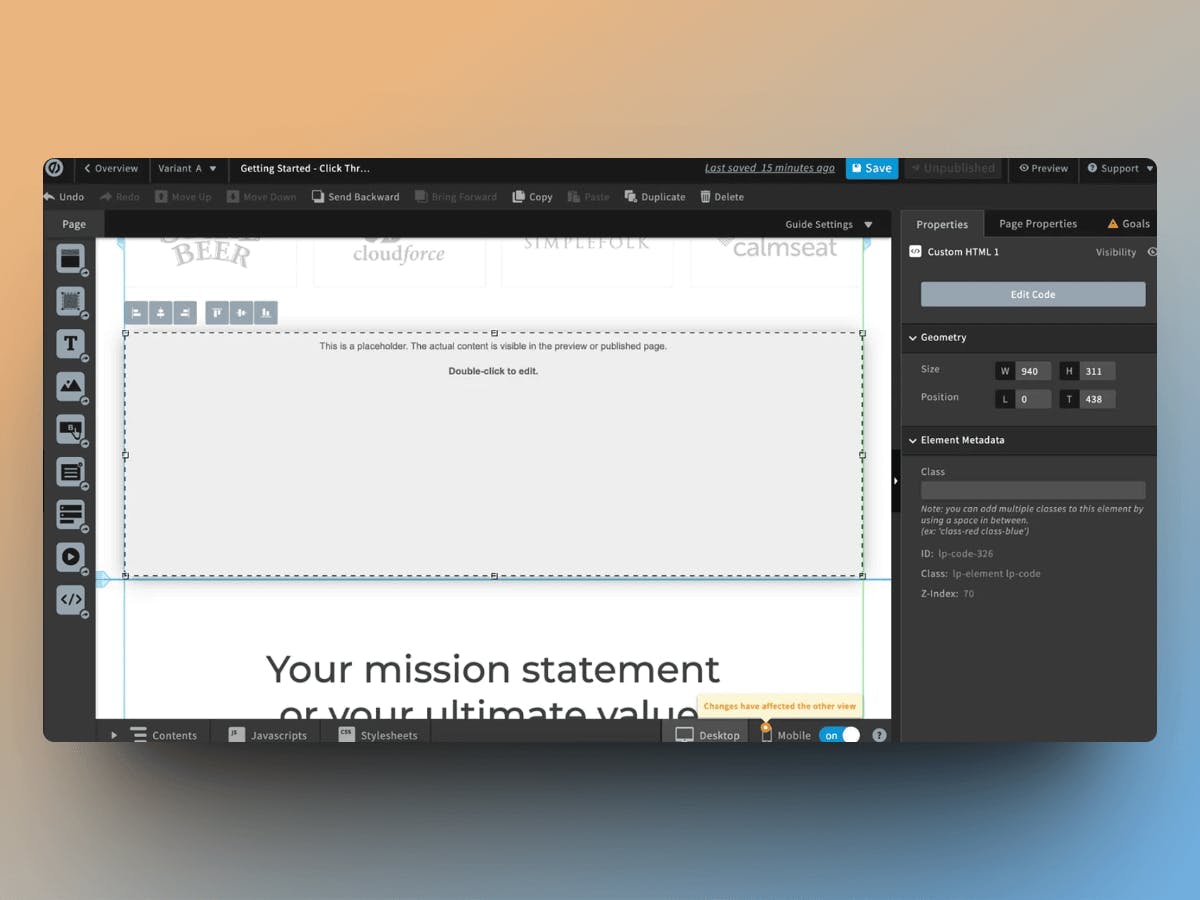
Ahora pega el código de inserción que copiaste de Famewall en los pasos anteriores desde el panel de control de Famewall.
Luego haz clic en "Guardar" y ¡Voilá! Tus testimonios ahora están en vivo en el sitio web de Unbounce.
Ahora puedes añadir testimonios o editarlos en el panel de control de Famewall y todos los cambios se reflejan en vivo sin necesidad de escribir código.
También puedes recopilar testimonios en video de los clientes de Unbounce y no preocuparte por alojarlos ni nada. ¡Famewall se encarga de todo por ti!
Si estás buscando recopilar testimonios de tus clientes, esta guía simple será muy efectiva para ayudarte a recopilar los mejores testimonios.
¡Prueba Famewall gratis para recopilar testimonios de clientes y añadirlos a tu sitio web en minutos sin escribir una sola línea de código!
